2.1.1什么是实体?
这里我翻译成实体,其实并不准确,object是一个对象,他可能是一个连接对象。不过为了便于大家理解,我还是这样翻译了,简单的说,就是我们在itop中可以操作的东西,可以进行搜索和修改的东西,比如:联系人、组织架构、工单、配置项(CI)等等。
2.1.2查看实体对象
我们以用户帐号为例进行说明
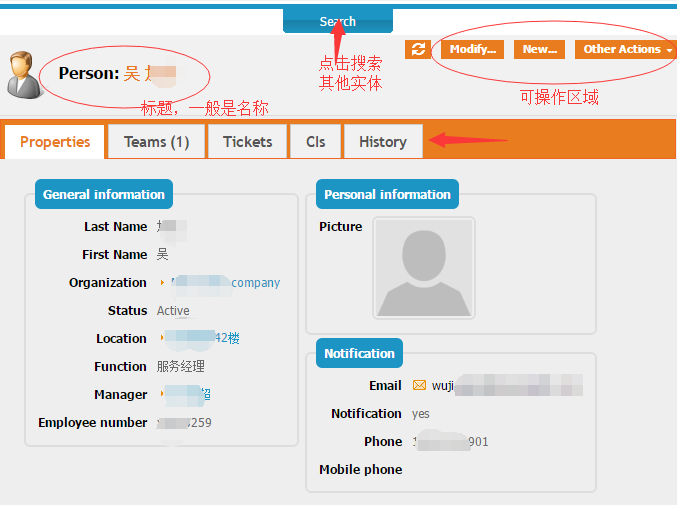 所有可以搜索的对象,顶部都会有一个可以下滑的搜索按钮,点击可以进行搜索
所有可以搜索的对象,顶部都会有一个可以下滑的搜索按钮,点击可以进行搜索
然后下面标题区域,左边显示名称、右边会显示可操作按钮
特别的:注意那个Other Actions ,对很多object来说,主要动作都在这里面,这是最重要的一个菜单按钮。
再下面是属性面板,相关的CI和扩展属性都会显示在这里,标签tab形式出现的基本都是相关联的CI构成,下面的大部分对象我们都会对属性做一些分类,方便一眼能看到自己需要的属性。
2.1.3 修改实体对象
只要可操作区域有Modify按钮的,都意味着能修改部分内容,点击进入编辑状态,不同的实体会在不同状态呈现出不同的可修改内容,要根据实际情况进行修改,这个界面差不多就是详细信息了,各个标签也可以切换修改,就不截图了,参考上面的布局
所有 表示有树状的数据可以选择,
表示有树状的数据可以选择, 表示可以在此新建对象。
表示可以在此新建对象。 表示数据不符合要求(比如必填项)
表示数据不符合要求(比如必填项) 表示和搜索对象。填写好搜索条件后注意是点击
表示和搜索对象。填写好搜索条件后注意是点击 搜索按钮,值得注意的是,搜索出来的东西一般都是列表形式,需要选择后添加,如下图所示,选择后点击OK
搜索按钮,值得注意的是,搜索出来的东西一般都是列表形式,需要选择后添加,如下图所示,选择后点击OK

2.2.1 操作的基本概念
前面我们说到了修改操作,其实我们修改里面还有一个更具体的东西,广义上也叫修改。这个叫做执行、操作(Action),也就是我之前提到的那个Other Actions按钮,那么什么是Action呢,不同的实体有不同的Action动作,通用的有这样一些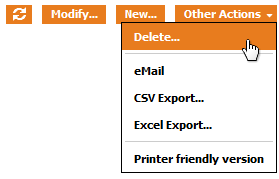
也就是说,基本所有的实体对象都可以进行这样的操作,delete不用说了,eMail是会把当前对象或者对象列表通过邮件发送出去,然后就是导出成csv(一种逗号分隔的文本)或者excel格式,特别的,打印版本,就是说,如果你要把当前页面的操作对象打印出来,你可以做适当修改,就不细说了。
2.2.2 常用到的操作会有哪些
除了上述几个通用的操作,在不同环境中还有一些重要的操作,比如关联性的,在很多CI我们都可以看到这样的菜单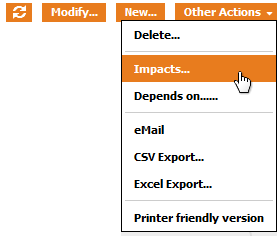
这个很容易理解,impacts代表当前这个CI可能影响到的范围,depends on 代表这个CI 会依赖的范围,如果你的图像组件没有问题,我们可以看到这样的一个关系图
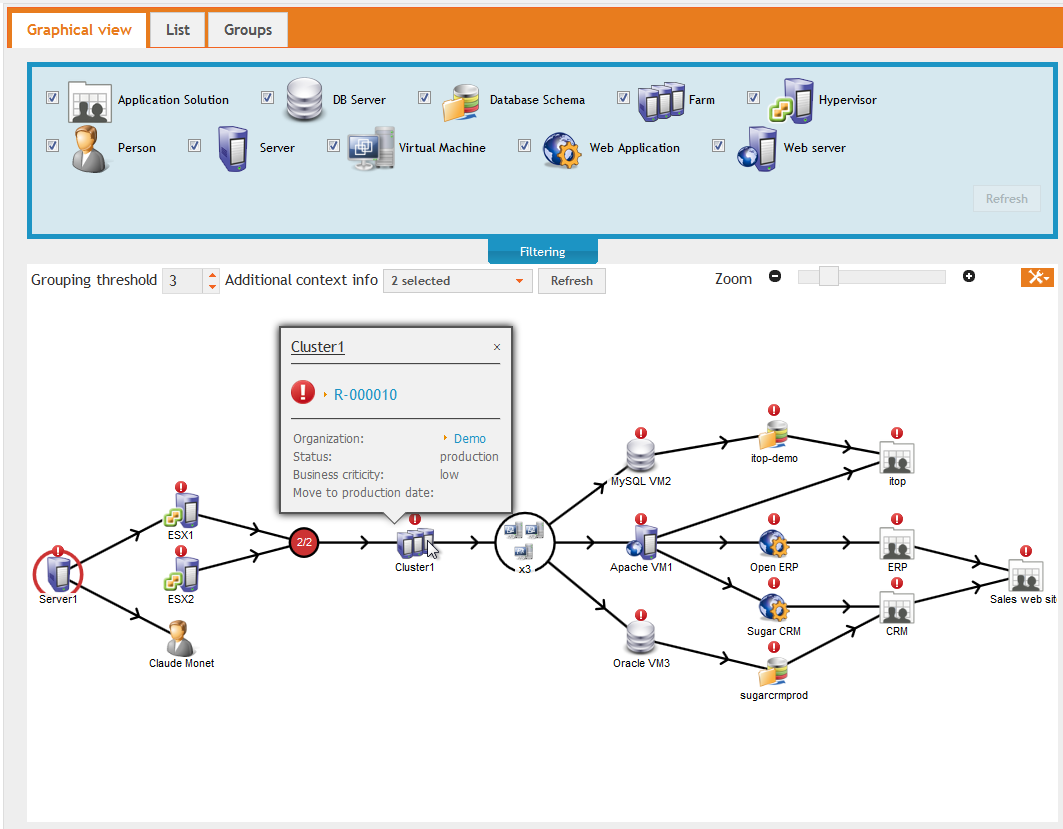 具体图像取决于实际的CI的相关配置,简单的说就是一个影响关系图
具体图像取决于实际的CI的相关配置,简单的说就是一个影响关系图
这个图可以鼠标缩放,也有zoom缩放调,上面的清单也可以切换查看,所有对象可以鼠标上去点击查看详情,而且可以将图导出为PDF
,这个地方操作很丰富,可以在实际使用的时候多体验,需要详细说明的可以查看官方wiki,我觉得没有必要复制翻译过来官方关于Action的文档
2.2.3 ticket 审批操作
对于ticket来说,我们还有一个额外操作,这里提一下,因为很多人的工单是没有审批的,这个功能根本没有开启,所以我在服务台的章节可能不会说这个事情,就提到这里来说一下,如果有服务开启了审批选项,那么我们的工单在创建以后或者分配到团队以后可能会有这样的菜单出现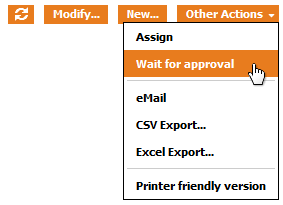 ,这表示我们可以选择让这个单审批后才进行分配,这个操作其实在我们的修改页面也是可以看到的(有一部分操作都是可以在修改页面看到的),因为操作也是修改的特例嘛。
,这表示我们可以选择让这个单审批后才进行分配,这个操作其实在我们的修改页面也是可以看到的(有一部分操作都是可以在修改页面看到的),因为操作也是修改的特例嘛。
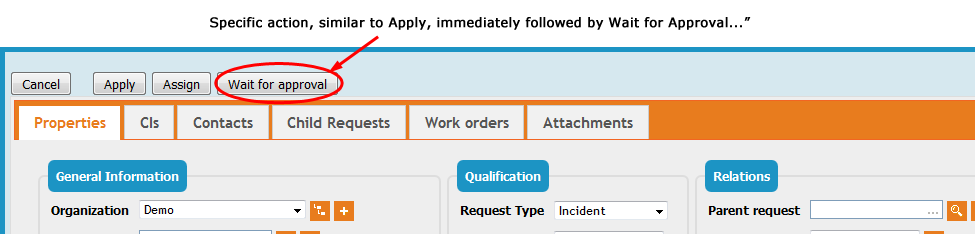 不过我们一般不推荐在修改的时候执行操作,虽然这是一种快捷操作办法,并不是一种很好的操作习惯,避免出现误操作,建议还是走菜单的方式进行,也便于理解,尤其是新手。
不过我们一般不推荐在修改的时候执行操作,虽然这是一种快捷操作办法,并不是一种很好的操作习惯,避免出现误操作,建议还是走菜单的方式进行,也便于理解,尤其是新手。
2.2.4 可操作项为何不同
每个菜单的操作类型取决于如下三个方面:
- 每个实体的生命周期,看看这个特定的实体类型包含哪些life-cycle
- 当前实体的状态,同一个类型的实体,在不同状态也会有不同的可操作项
- 当前用户的权限,同一个实体同一个状态,拥有不同用户权限的人看到的可操作项也会有所不同
2.3.1 善用搜索功能提高效率
在前面查看实体的时候其实已经提到了搜索,但是,国人的使用习惯啊,是很不善于使用搜索的。这个极大提高生产效率的功能,为什么很多人不用呢,那就是,因为大家不会用,在电脑里面不会用搜索是糟糕的一件事情。说远了,现在就给大家介绍一下itop的搜索功能,itop里面有三种搜索方式,一种是常规的实体搜索,任何看到顶部有搜索按钮的都可以展开搜索;一种是全局搜索,可以指定类型搜索,还有一种高级搜索那就是QOL,进行任意条件查询,下面进行分别介绍
2.3.2针对实体对象的搜索
这里以经典的工单搜索为例,在任何查看工单的页面顶部看到Search按钮展开后
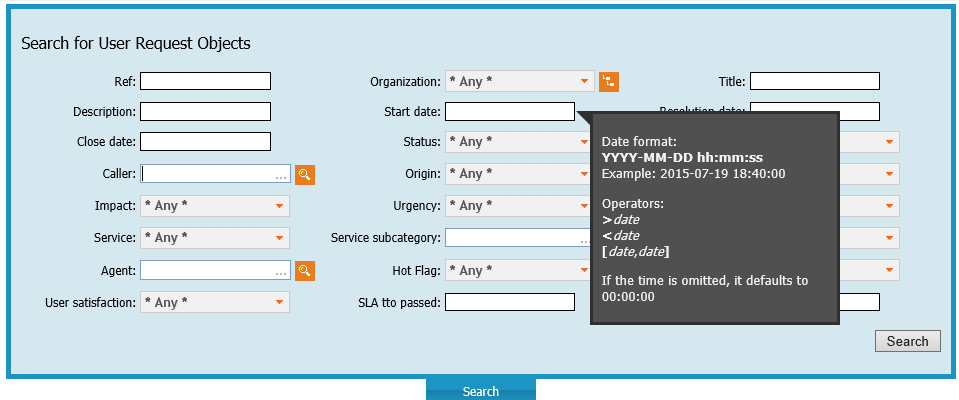
实体搜索页面会列出所有可以搜索的条件,一般情况下,如果我们的搜索的内容不是很复杂,一两个搜索条件就可以满足了,所有的搜索框只支持一个数据,但是支持模糊查询,所有搜索条件都是AND关系,也就是说,满足所有你输入的条件的对象才会出现在搜索结果中。
搜索的原则是什么,最唯一的条件、最小的结果。所以在这么多的搜索选项中,用你知道的信息选取尽量少的可以尽量完整表达你需要结果的条件进行搜索。搜索出的结果最接近你的需求,不会漏,尽量不要太多没用的。
这里的搜索条件相信大家都能看懂,需要说一下的是时间格式和sla相关,先说最复杂的时间格式
鼠标移动到需要输入时间/日期的地方会有一个简要的提示tip,其实如果用过的人还是很容易动的,首先 日期的标准格式是YYYY-MM-DD,年-月-日,其中年用四位数表示,比如 2017-01-10 ,这其实是一个缩写,后面还有时间的,2017-01-10 00:00:00 注意时分秒是冒号分隔的,半角,日期和时间之间有一个空格。 这里有两个操作符,其中一个是大小于号,意思很简单,>data表示这个时间之后,<data表示这个时间之前,另一个操作符是区间操作符[data1,data2]这个表示两个时间之间。举例:所有[2016,2017] 相当于搜索这一年的所有记录 ,等效于[2016-01-01 00:00:00,2017-01-01 00:00:00] 相信应该可以理解了
2.3.2全局搜索功能
相对于我们知道具体要搜索的一个实体,或者说我们出于一个特定页面进行搜索的时候。我们还有一种情况是不知道具体的搜索实体,或者说,需要多种搜索结果,我们可以采用全局搜索,全局搜索在页面的左上角,所有页面都会有
这个搜索有两种方式,第一:最简单的方式,直接搜索想要的关键字就可以了;第二:我们可能需要搜索具体的实体,那么可以采用class_name: text_to_search的格式进行搜索,实体对象的类名称:关键字。
所有地方都应该注意冒号,逗号等为英文的半角符号。
2.3.3使用OQL进行查询搜索
这是一种完全可以个性化搜索实体的方式,但是需要了解OQL的语法,这个会在另外的章节单独详细说明,这里只简单提及一下,知道有这个功能就可以了,简单举例,比如我们知道一个team的名称,需要显示这个team的所有成员,可以这样查询
SELECT Person AS p JOIN lnkPersonToTeam AS l1 ON l1.person_id=p.id JOIN Team AS t ON l1.team_id=t.id WHERE t.name = "某技术团队名称"
好啦,搜索大概就说这么多,本来还有很多基本操作的内容,准备融合在其他章节里面讲了

文章评论
您好想问一下怎么不更新辣?还有就是itop可以实现比如说更改一台服务器的状态,由启用改为空闲,提交工单itop里面可以自动变化嘛?
@xixi 感谢关注,最近在做一些别的工作,更新会缓一缓。
你提的问题,itop不会自动实现,如果需要实现这一的功能,需要做二次开发,因为在itop里面 配置管理和事件管理/服务管理是分开的模块,配置管理需要由配置管理员来执行
你好,我想问一下,工单创建后不能分配给团队或者个人是什么原因
@小葡萄 这个要看合同里面对应的服务团队是不是有人,对应的团队可以在配置管理里面进行配置。
请问工单可以自动分配么
@lois 需要自己做定时任务和规则,默认是需要L1进行操作的哦